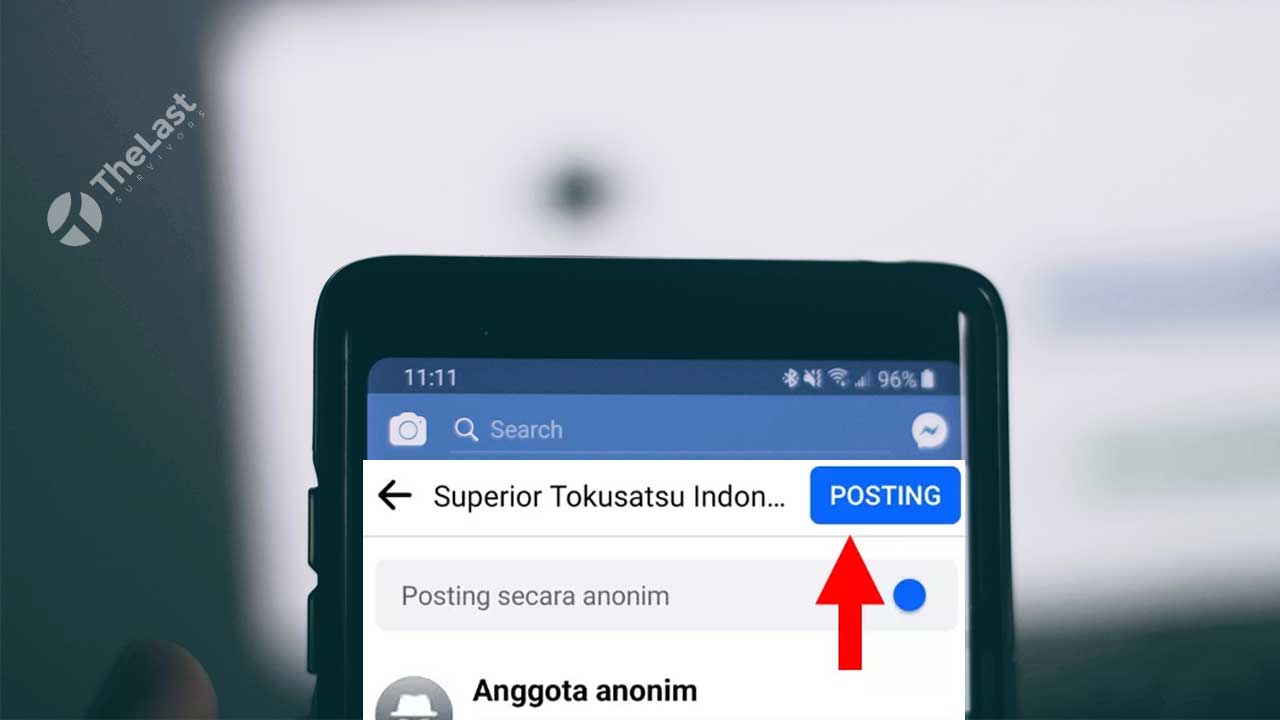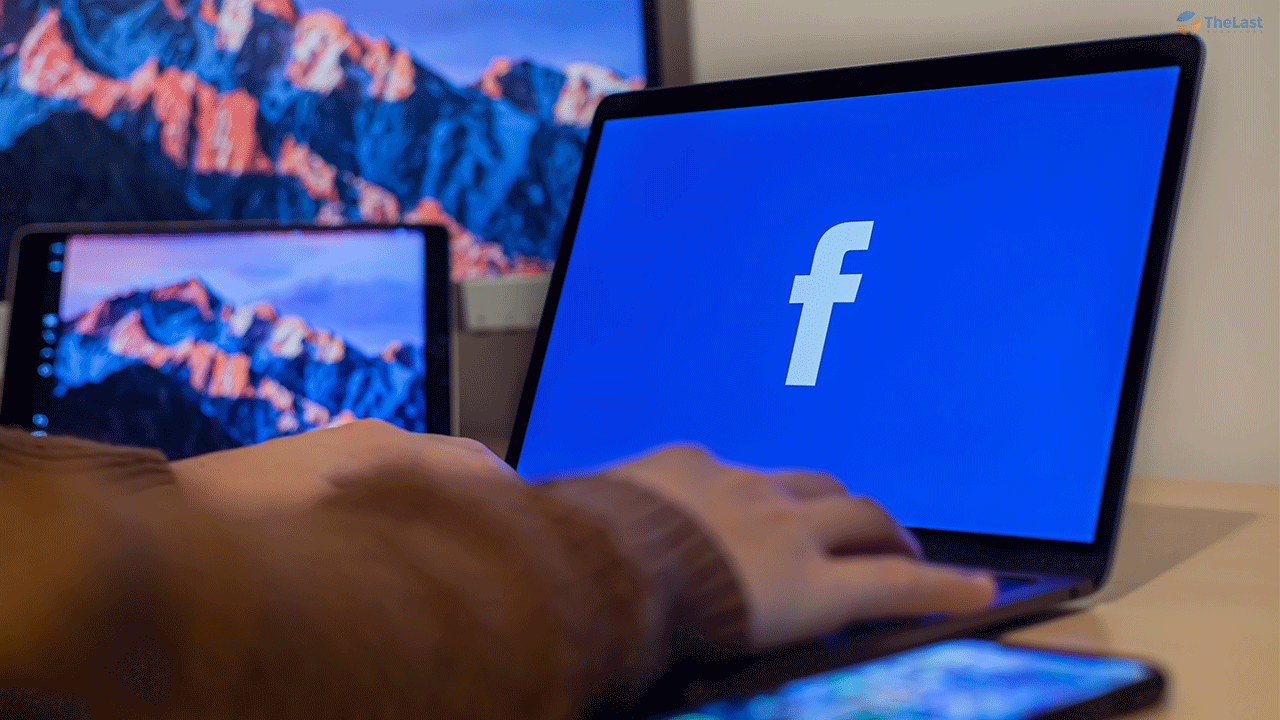Pada tahun 2022 lalu, Facebook merilis sebuah fitur baru yang bernama Postingan Anonim di grup. Sesuai dengan namanya, fitur ini berfungsi untuk memposting sebuah postingan tanpa diketahui siapa pengirimnya.
Biasanya fitur ini sering dipakai untuk seru-seruan saja. Tapi tidak jarang juga dipakai seseorang karena malu untuk bertanya di grup tersebut. Sehingga menggunakan tampilan anonim supaya identitas aslinya tidak terungkap.
Kamu tertarik mencoba fitur Postingan Anonim di Facebook? Kalau iya, dapat ikuti cara memposting secara anonim di grup Facebook PC dan HP di artikel ini.
Cara Memposting Secara Anonim di Grup FB Lewat PC
Fitur Postingan Anonim sudah ada di Facebook PC maupun aplikasi HP. Jadi, kamu tinggal sesuaikan saja perangkatnya.
Lalu bagi kamu yang sering bermain Facebook di PC dan ingin memposting secara anonim di grup, bisa ikuti panduannya di bawa ini:
- Buka Facebook lebih dulu di browser » tekan menu Grup.
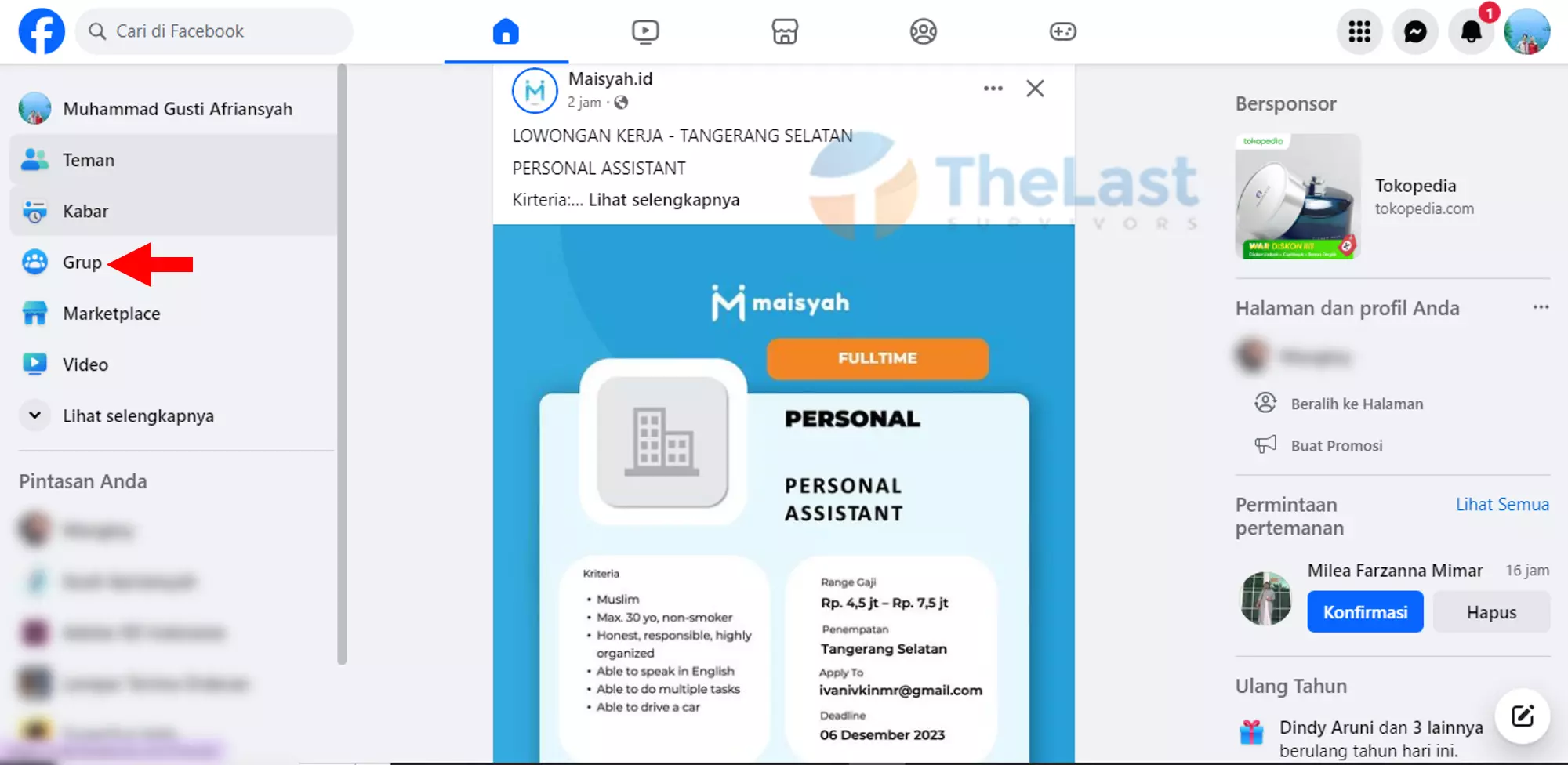
- Cari Grup yang diinginkan, lalu ketuk menu Postingan Anonim.
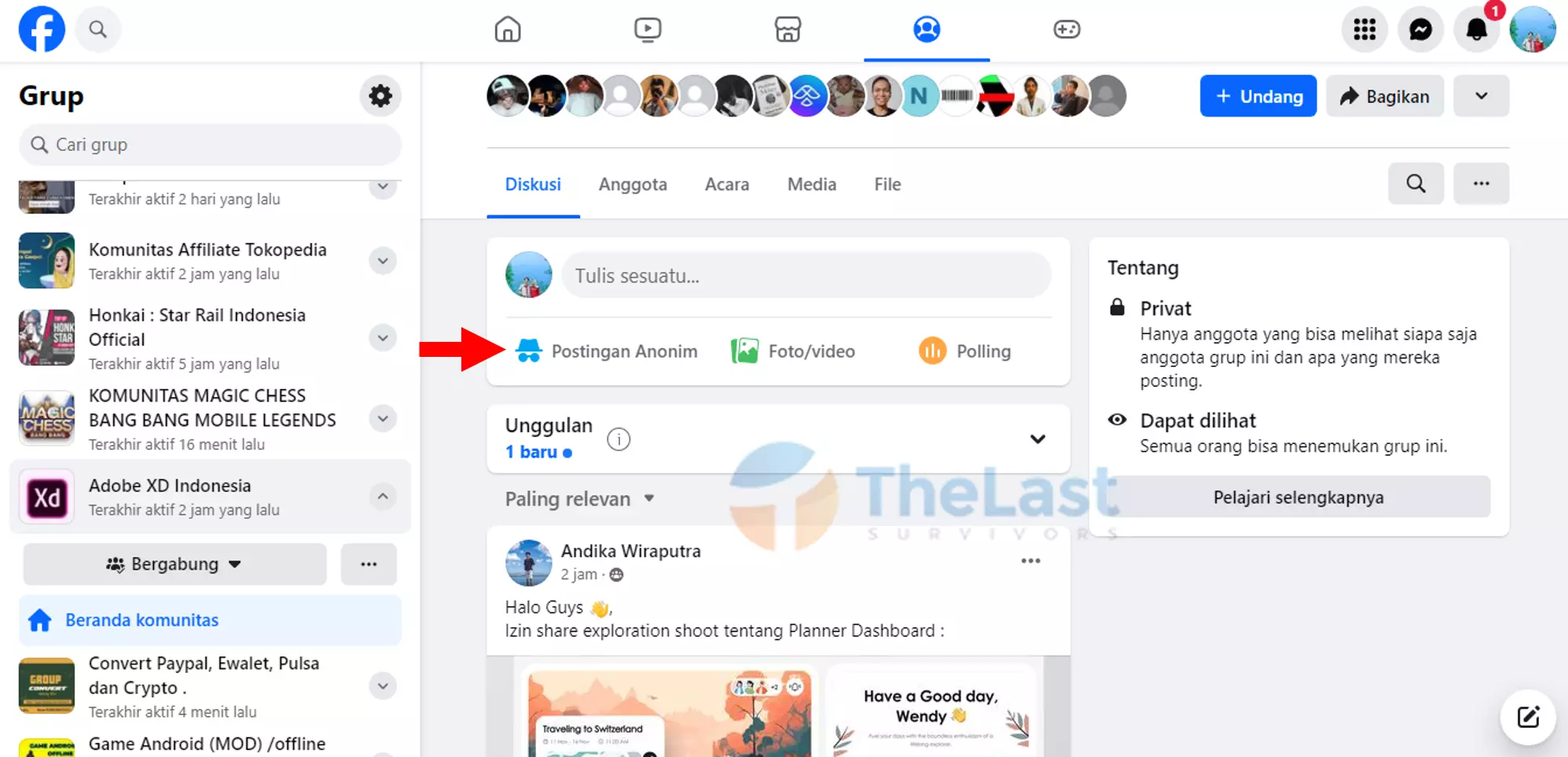
- Kotak dialog yang berisi keterangan fitur akan muncul, silakan klik Buat Postingan Anonim untuk melanjutkan proses.
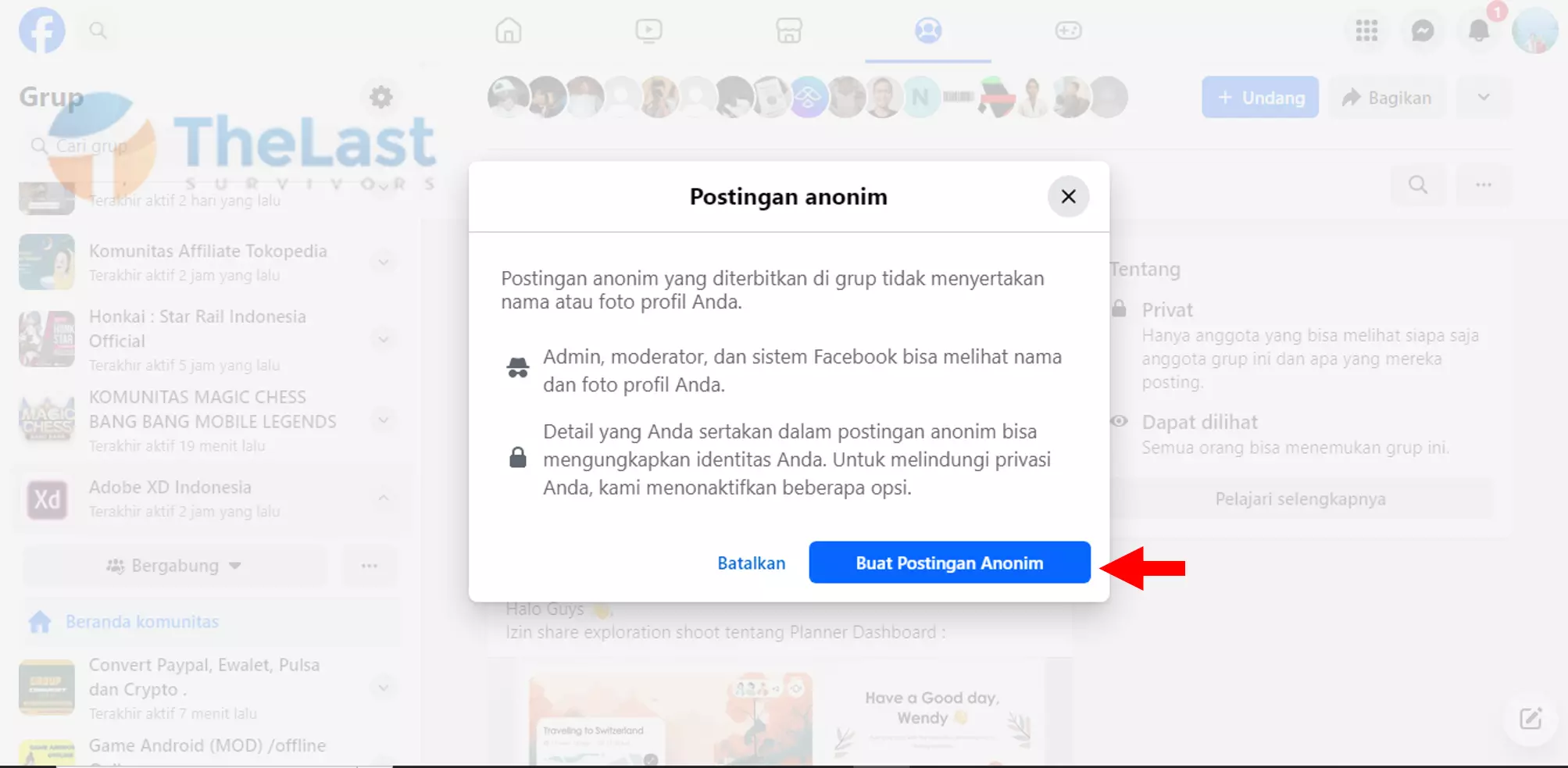
- Isi kolom Postingan sesuai keinginan » aktifkan opsi Posting Secara Anonim » lalu klik Kirim.
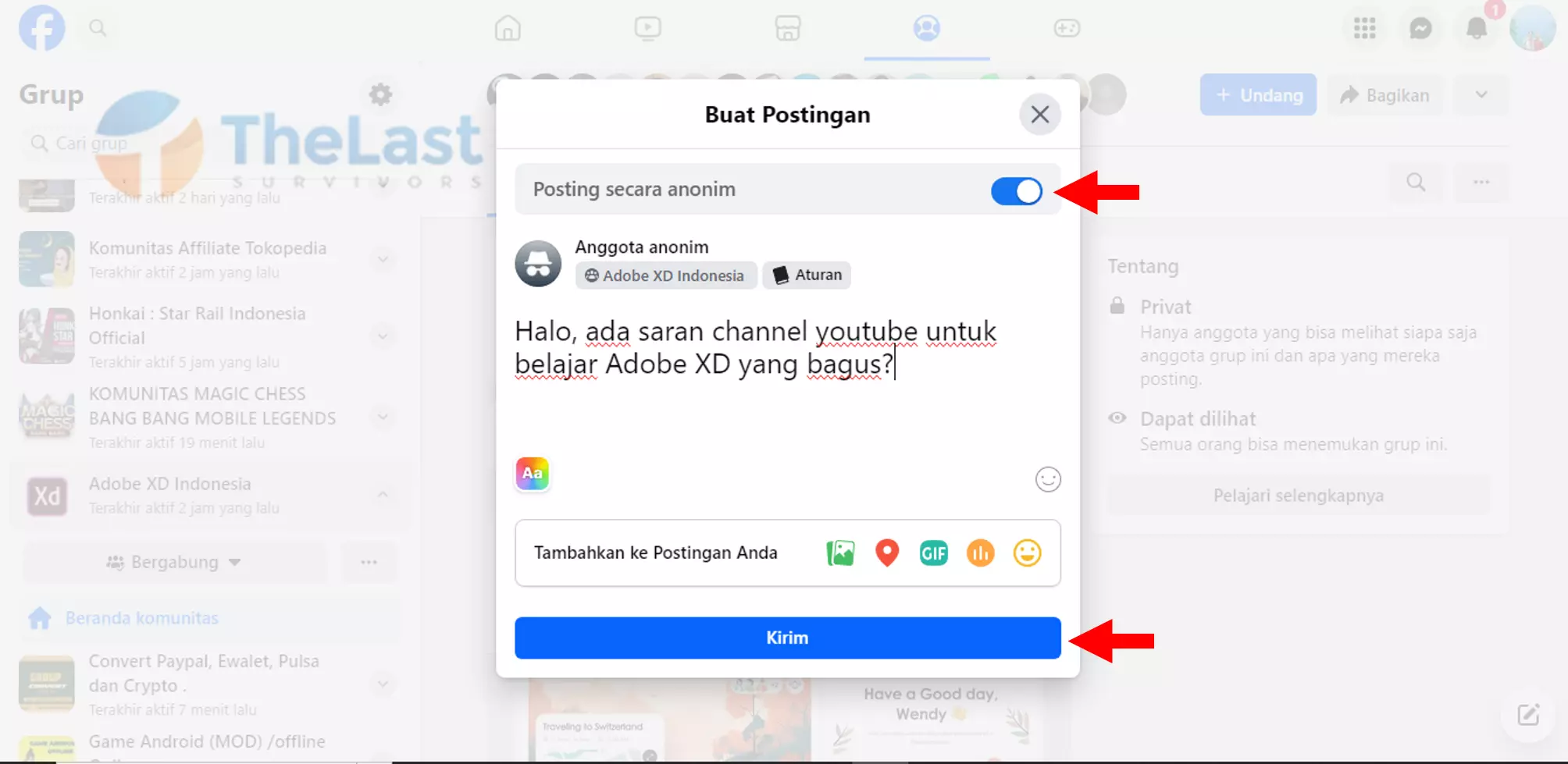
- Terakhir, tunggu persetujuan dari Admin Grup.
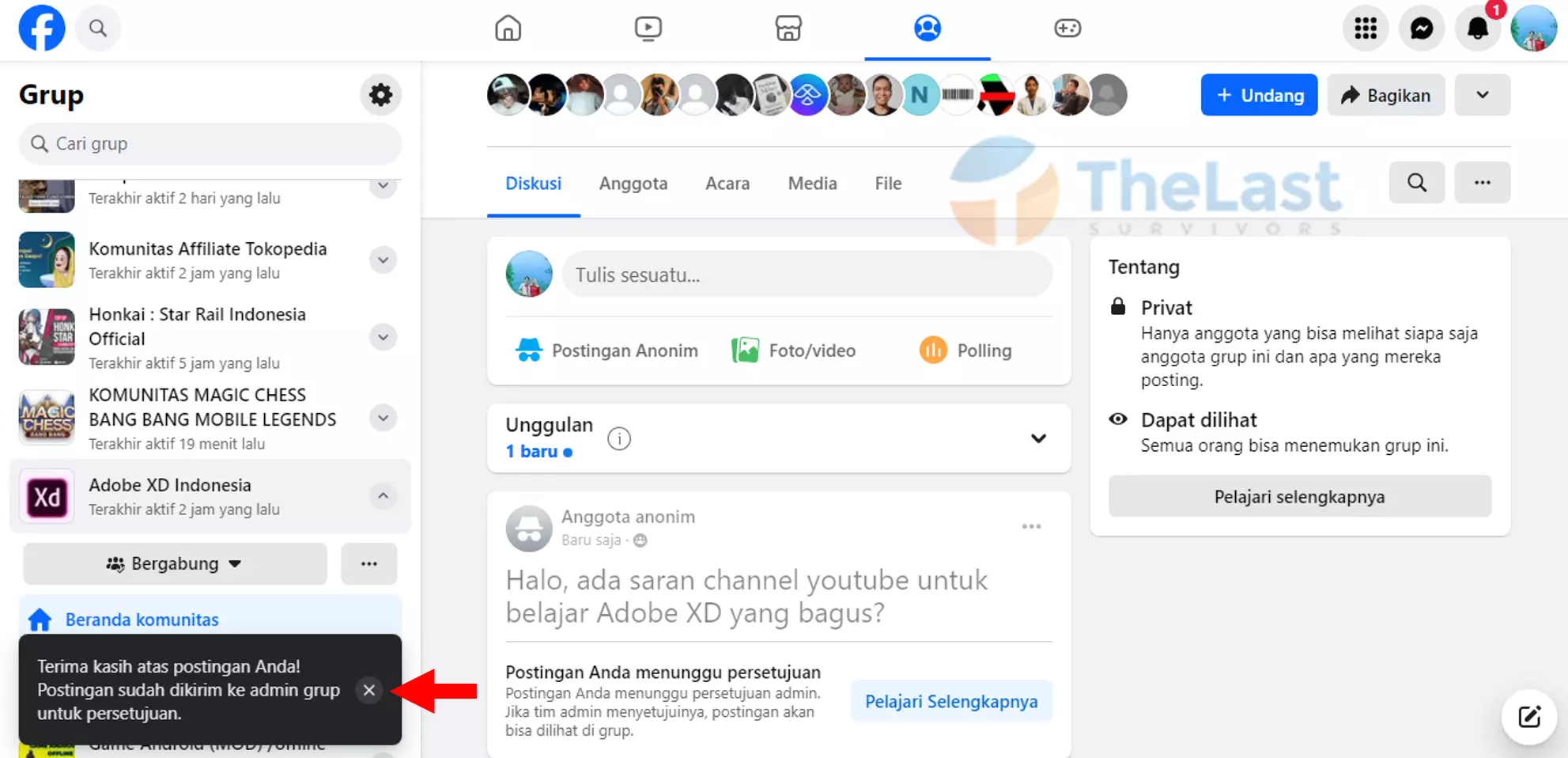
Baca Juga: Cara Mengatasi Beranda Facebook Tidak Muncul
Cara Memposting Secara Anonim di Grup FB Lewat HP
Sedangkan untuk menggunakan fitur Postingan Anonim lewat aplikasi Facebook di HP caranya juga sama. Di mana kamu bisa buka grup lebih dulu, lalu pilih fitur Postingan Anonim.
Nah, untuk lebih jelasnya bisa ikuti cara memposting secara anonim di grup FB lewat HP berikut ini:
Langkah 1: Jalankan aplikasi Facebook lebih dulu.
Langkah 2: Cari Grup yang kamu inginkan » pilih Postingan Anonim.
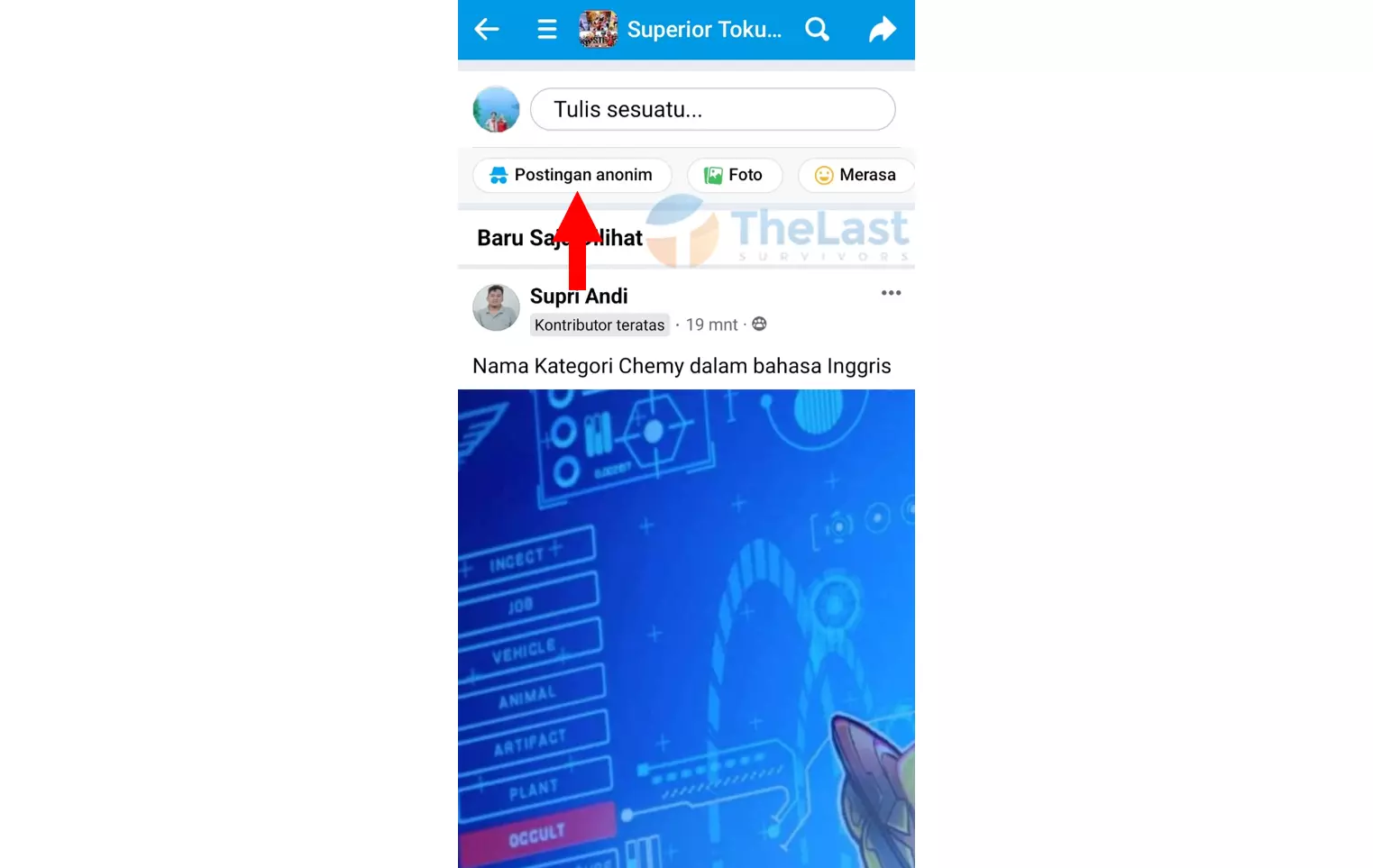
Langkah 3: Tekan tombol Saya Mengerti.
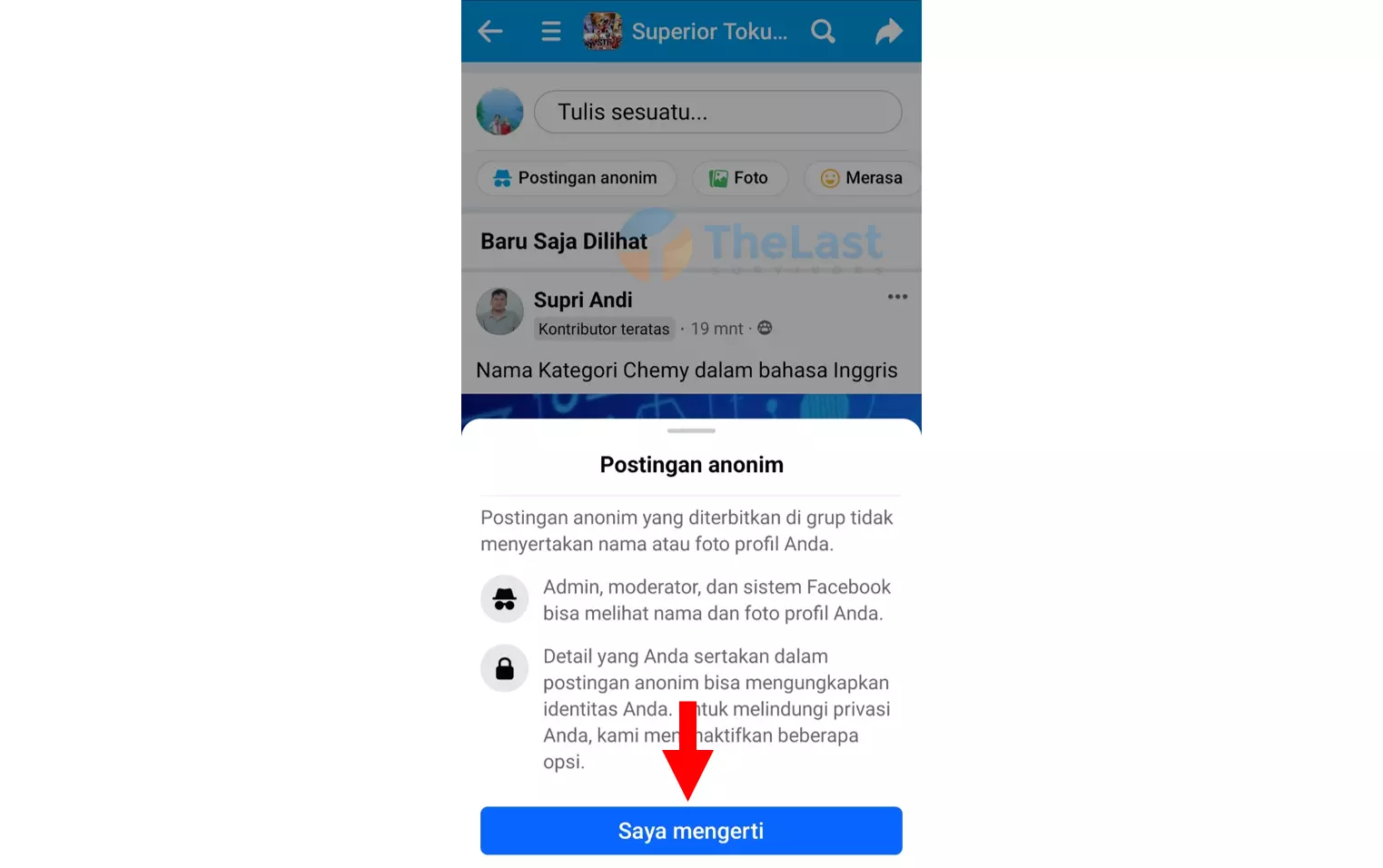
Langkah 4: Ketik isi Postingan sesuai keinginan kamu » aktifkan opsi Postingan Secara Anonim » lalu tekan Posting.
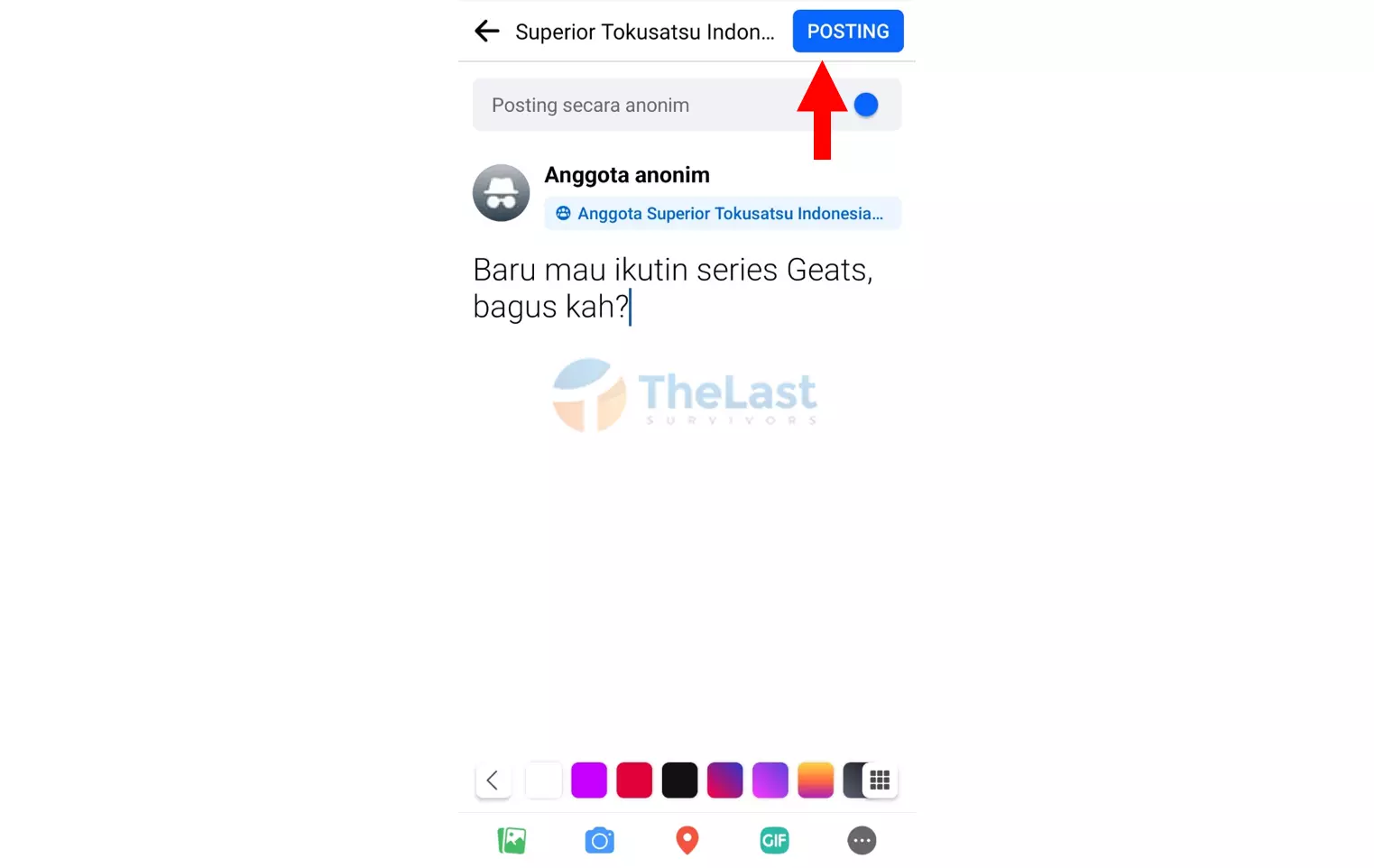
Langkah 5: Tunggu beberapa saat sampai Admin Grup menyetujui permintaan postingan anonim kamu.
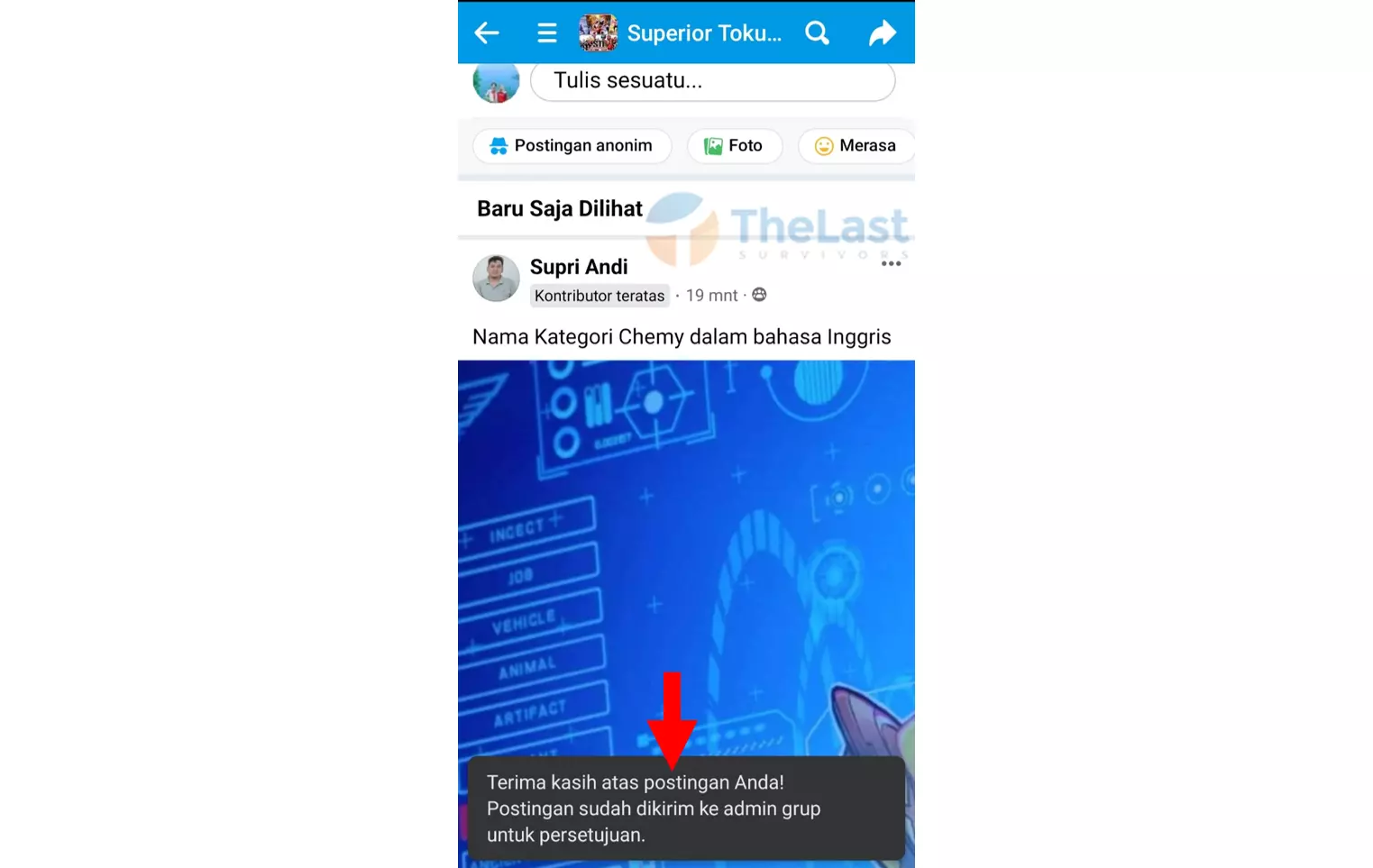
Catatan: Admin, moderator dan sistem Facebook tetap bisa melihat identitas asli kamu. Oleh karena itu, sebaiknya tidak memposting suatu hal yang melanggar kebijakan setiap grup supaya tidak dikeluarkan.
Kenapa Tidak Bisa Membuat Postingan Anonim di Grup FB?
Mungkin ketika ingin mengikuti panduan kami di atas, kamu tidak menemukan menu Postingan Anonim. Ya, hal ini bisa saja terjadi. Karena tidak semua grup memiliki atau mengizinkan fitur tersebut.
Untuk lebih jelasnya, kamu bisa lihat beberapa alasan kenapa kamu tidak bisa membuat Postingan Anonim di grup FB:
- Admin grup tidak menyetujui adanya fitur Postingan Anonim
- Perangkat atau akun kamu belum mendukung fitur Postingan Anonim
- Grup belum mendapatkan fitur Postingan Anonim
Silahkan gunakan cara memposting secara anonim di grup Facebook secara bijak. Karena meskipun nantinya terlihat anonim, identitas asli kamu akan tetap terlihat oleh Admin dan Moderator grup.
Bila postingan melanggar kebijakan, bisa saja postingan kamu tidak disetujui untuk ditayangkan ke beranda grup tersebut. Kalau ada kendala saat ingin memposting secara anonim, boleh tanya kami lewat kolom komentar.
Selamat mencoba!